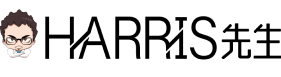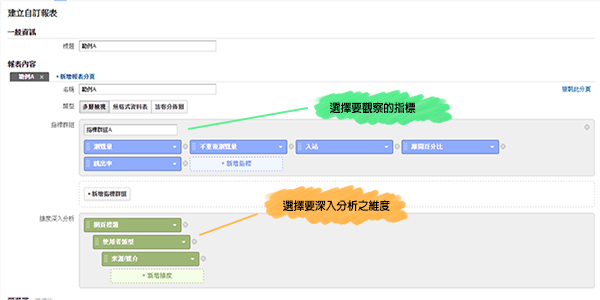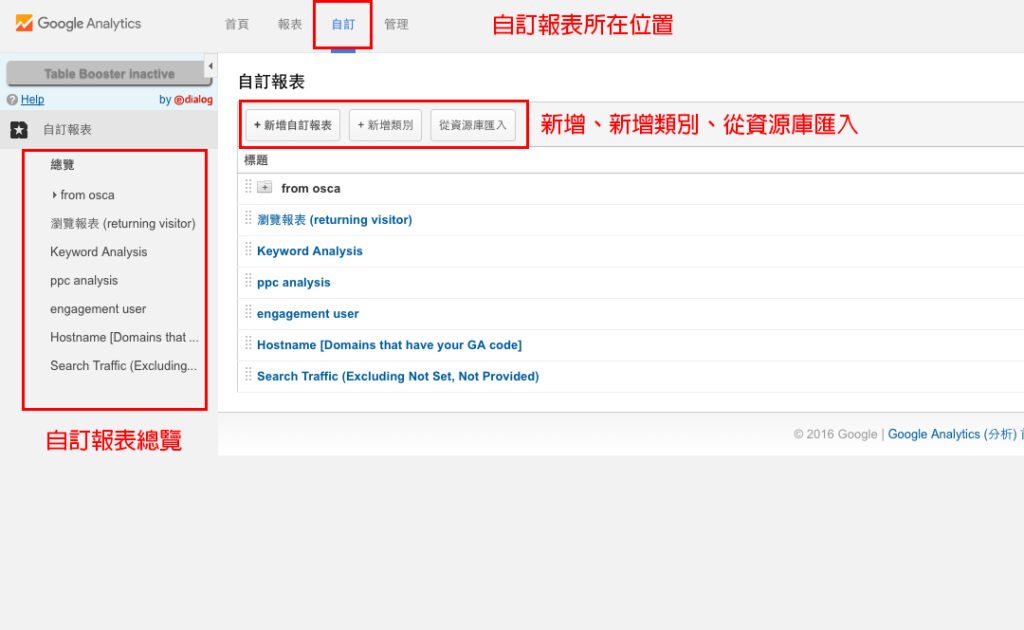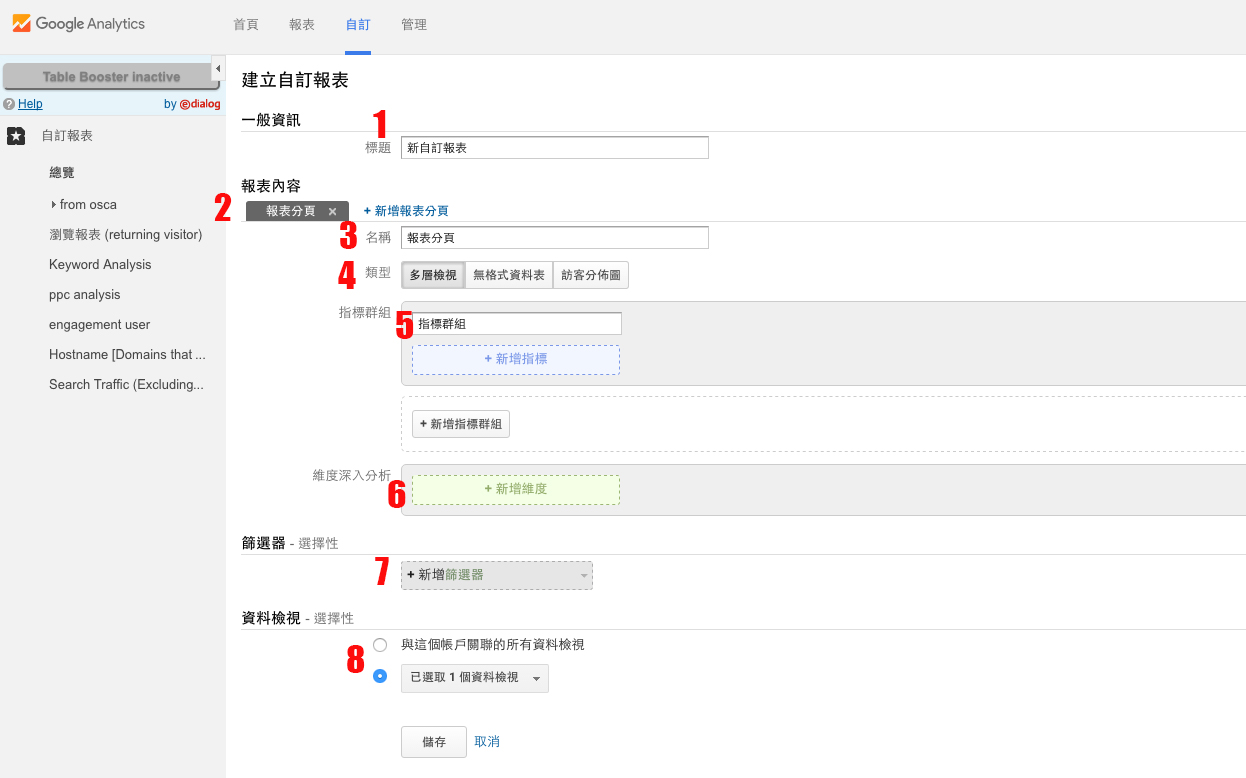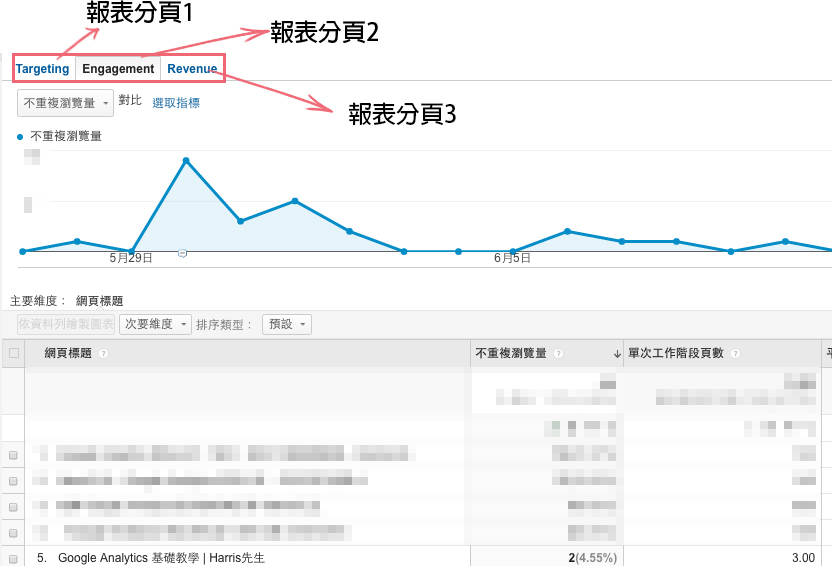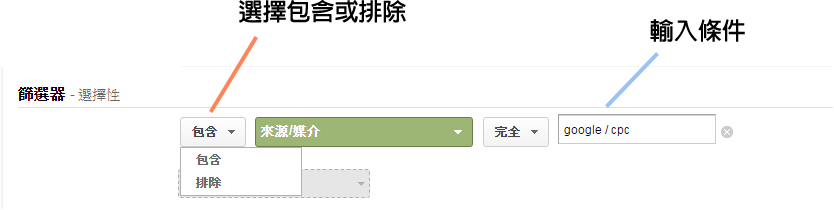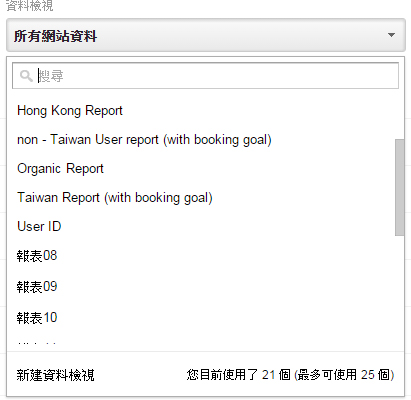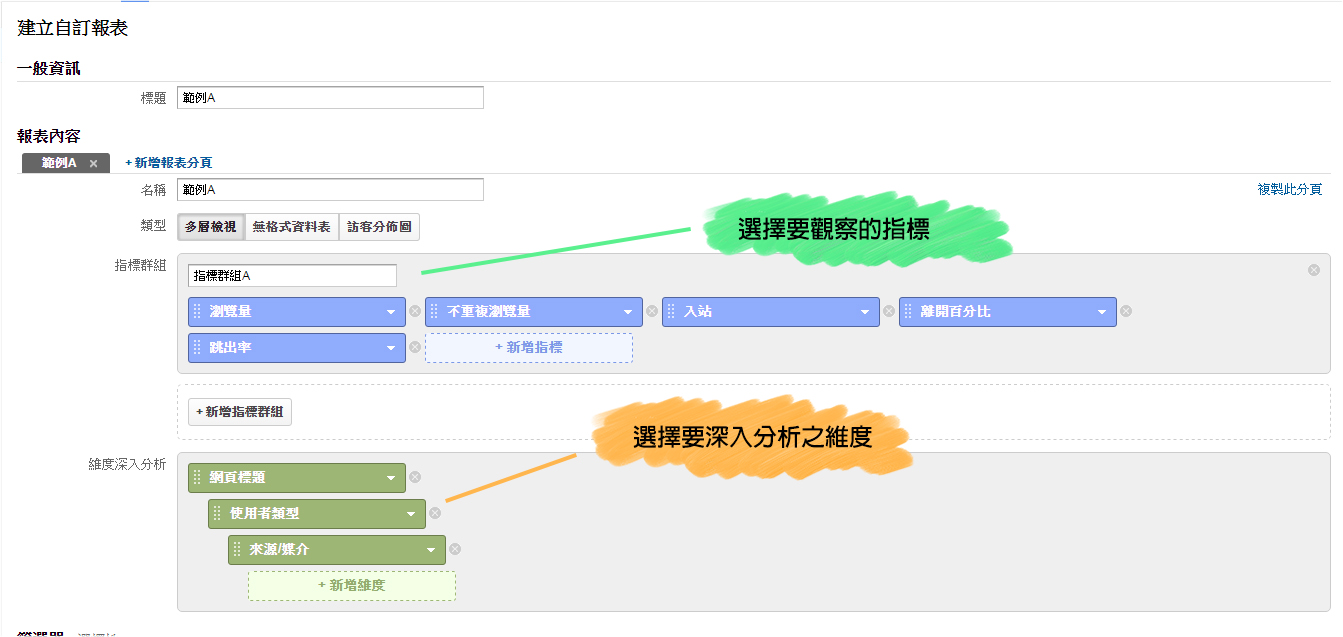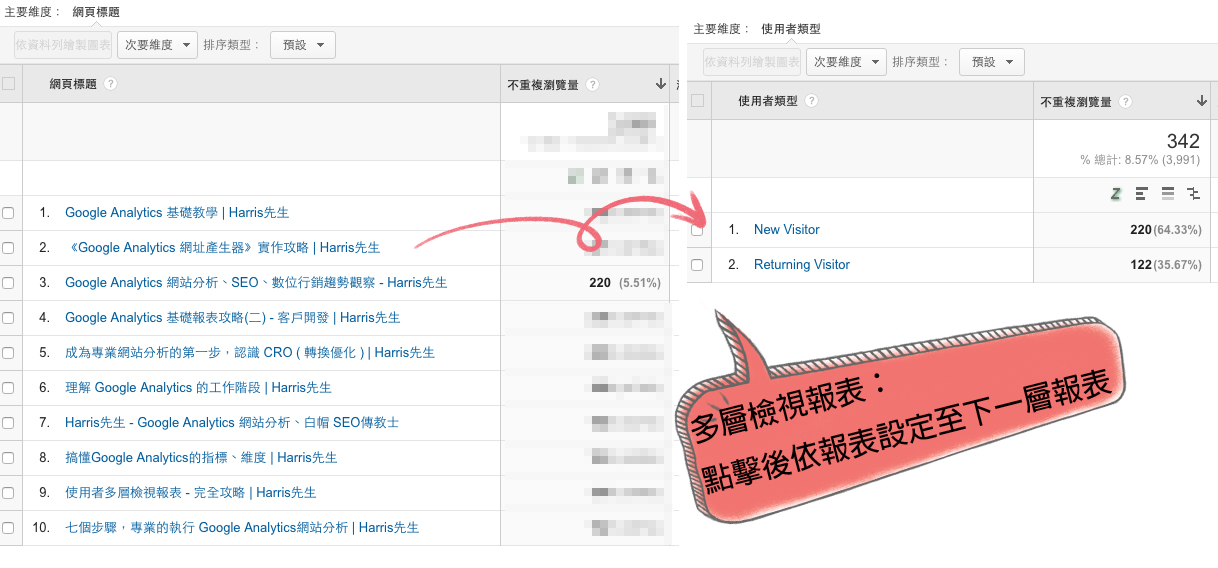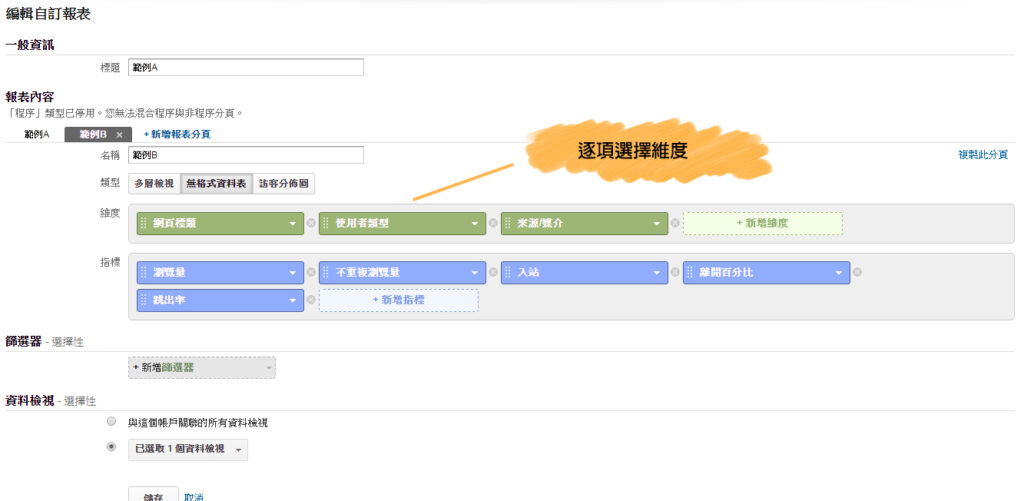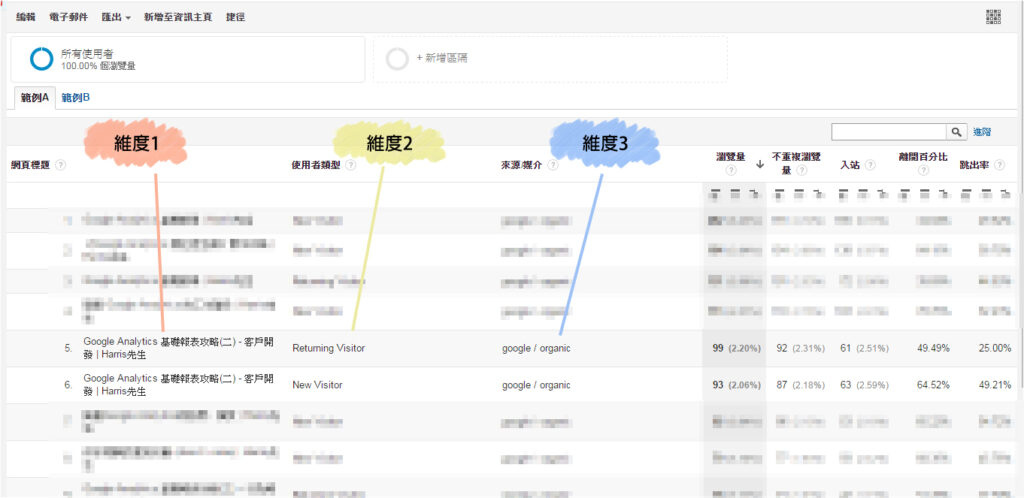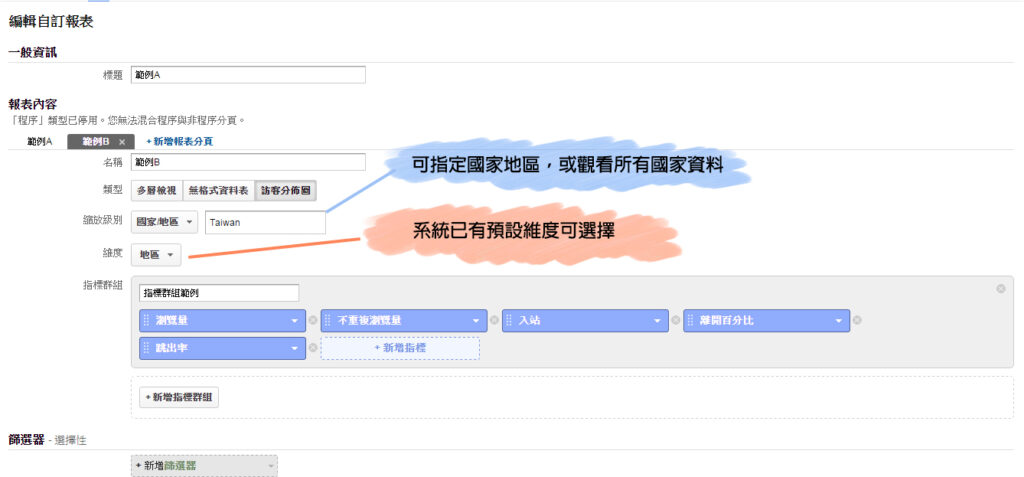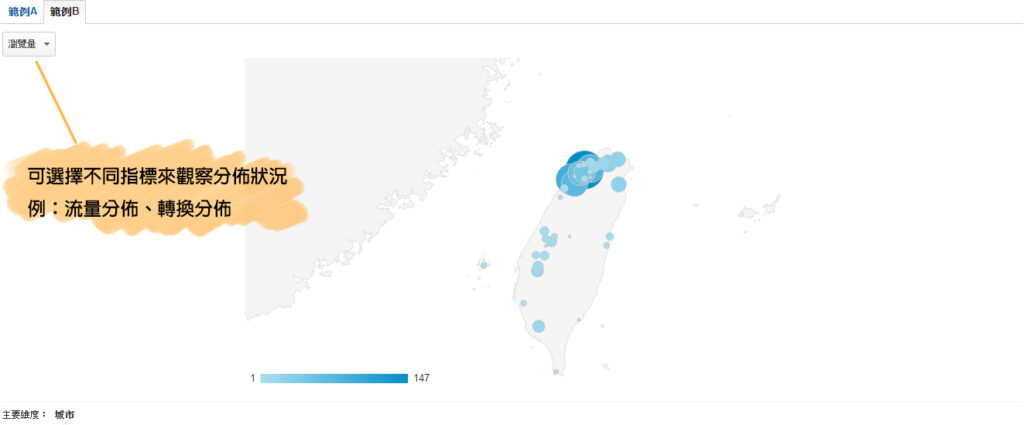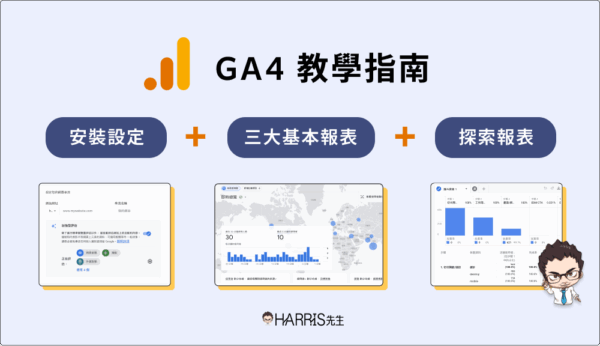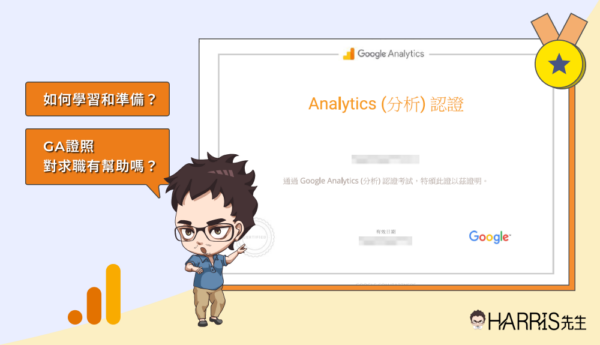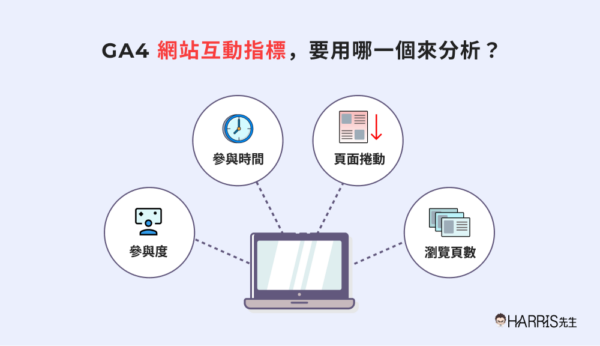Google Analytics 強大的《自訂報表》- 三分鐘攻略
自訂報表(Custom Report)是 Google Analytics 最強大的功能之一,它可以根據你的需求來客製化屬於自己的報表,並且你的報表設定還能分享給自己的同事。
這篇文章將專注於如何設定屬於自己的自訂報表,未來我會分享更多我使用的自訂報表以及使用技巧給你。
文章目錄:
- 新增自訂報表
- 報表功能設定
- 認識Google Analytics的自訂報表類型
- 多層檢視
- 無格式資料表
- 訪客分佈
為什麼要使用自訂報表?
Google Analytics 有上百個維度跟近百的指標,光Adwords相關的維度就有廣告活動、廣告群組、搜尋比對類型、搜尋字詞、關鍵字等,但維度都四散在系統預設的幾個報表內,有些維度甚至沒有預設報表。所以我們要依靠自訂報表來組合自己需要看的維度跟指標,來得到不同角度的Insight。
自訂報表可以組合的維度非常非常的多,你必須要在熟悉基本操作後,大量的使用、或是參考別的前輩的報表用法,你才能熟悉如何用自己的報表來觀察數據。
Google Analytics 自訂報表使用教學
1.新增自訂報表
於 Google Analytics 的上方“自訂”你可以找到自訂報表,並且在這個面板中你可以新增、刪除自訂報表,甚至自訂報表過多時你可以點選“新增類別”來用拖曳的方式做報表歸類及整理。
比較有趣的是這裡有一個“從資源庫匯入”,這個功能可以讓你瀏覽網路上別人所分享的自訂報表,並將他們所做的設定直接download、套用到你的帳戶中。在我一開始接觸自訂報表時我也Download了業界其他前輩所用的設定,來學習他們究竟如何使用自訂報表。
2. 報表功能設定
在你點選“新增自訂報表後”,你會看到以下的頁面,這個頁面就是你設置自訂報表的地方,以下我將根據標示的號碼跟你解釋如何使用自訂報表(但圖中的5跟6號的指標維度,會根據你選擇的報表類型而不同)。
1.標題
標題欄位純粹提供你日後辨識用,你可以隨意取名為容易辨識的名稱就好。
2.報表分頁
一個自訂報表可以有多個報表分頁,在這新增分頁會讓你之後在同一個報表可以看到多個不同的指標、維度組合。
以我來說我有一個報表裡面專門去觀察User瀏覽文章的狀況,A分頁我會設定跳出率及平均瀏覽頁數,B則是設定入站以及瀏覽量,兩個分頁用來觀察不同的數據。
3. 報表分頁名稱
這個欄位純粹為每個分頁進行命名,供日後辨識用,可依照自己習慣與喜好設定。
4.報表類型
自訂報表共有三種報表類型可以選擇,於本文後方我將會詳細解說這三種的使用
5、6 .指標及維度
這個區域可以選擇你想觀察的指標以及維度,但指標維度的設定會依據你在第四點選的報表類型不同而不同,本文後面我將詳細說明。
7.篩選器
此篩選器為自訂報表內建的篩選器(超實用),比方說你想要觀察關鍵字廣告的成效,你可以用篩選器去限制
8.套用之資料檢視
自訂報表為"資料檢視"層級的功能,如果你跟我一樣 Google Analytics有非常多個資料檢視,你必須要在這裡設定你要套用到哪些資料檢視內,而沒被套用到的資料檢視將看不到你設定的自訂報表。
3. 認識 Google Analytics自訂報表類型

在自訂報表內共有三種報表類型,並且各類型的指標、維度設定方式都不同,你必須依照你的需求來選擇報表類型:
-
多層檢視自訂報表
多層檢視自訂報表為階層式的維度深入分析,這個報表類型為標準的Google Analytics 報表,你可以選擇多個維度進行深入觀察。以下圖範例來說,我設定第一層維度為網頁標題,第二層為使用者類型,再來是來源媒介以及廣告活動。
在報表設定完之後,你會在報表呈現看到如下圖:一開始只會看到有”網頁標題“的維度,接著你點擊任意一個標題,Google Analytics會顯示給你該標題的下一層維度資料。
舉例來說我看到“AAA | Harris先生”這個網頁標題流量特別高,那我就點擊進去,我就會看到此頁面新舊訪客的比例。這個一層一層往下觀察的報表就是“多層檢視自訂報表”
-
無格式資料表
無格式資料表則是可以一次檢視多個維度,並且此報表不能使用次要維度,它的設定介面也多層檢視的自訂報表有點不同。
做好簡單的維度以及指標設定之後,無格式資料表顯示會如下圖,多個維度將同時顯示(所以這個報表才不用次要維度阿…),有別於多層檢視,多層檢視為一次只顯示一個主要維度。
-
訪客分佈圖
訪客分佈圖報表主要是根據訪客的地區來觀察數據,報表內已有跟"地理位置"有關的維度供你選擇,可以從全球、洲別、國家地區這幾個級別來觀察數據,如果你的產品定位僅在台灣之內的話,級別可以如下圖選擇"國家地區就好"。
設定完之後,如果你跟我一樣縮放級別是選擇台灣,你會看到如下圖的圖表,Google Analytics會直接告訴你選取指標的分佈狀況。
舉例來說,如果你選擇流量,你會看到如圖中所顯示,流量都集中在北部;但如果指標選擇"轉換"可能就未必了,也許產品的主要轉換在南部,這必須要透過實際觀察才知道。
規劃自己的 Google Analytics自訂報表
首先我先附上以上我三個範例報表設定的範例連結。
自訂報表的用法非常非常的活,可以根據公司、部門的KPI做報表設定、或是依照分析的主要項目去做設定,以我來說從 SEO關鍵字分析、Adwords廣告成效分析、User Engagement 的數據觀察,我都非常的依賴數據報表。目前我的雇主每個禮拜都有要觀察的重點指標(公司轉換、訪客回訪、流量狀況..等),我也都用自訂報表事先就做好設定,當他要看報表時只要點擊並匯出到excel即可。
未來若有機會我會分享我使用的幾個自訂報表以及設定自訂報表的進階技巧!